Windows10支持Linux子系統了�����,告別繁瑣的雙系統、虛擬機安裝�����,原生安裝方便快捷�。
windows subsystem for linux簡稱WSL。
這里介紹2種安裝方式����,總有一款適合你��。
圖形化安裝
啟用開發者模式
按下 Windows 鍵,打開設置
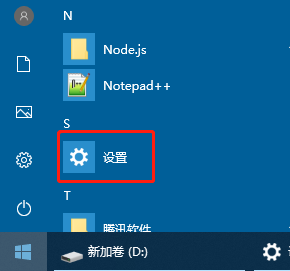
設置-->更新和安全-->開發者選項-->開發人員模式
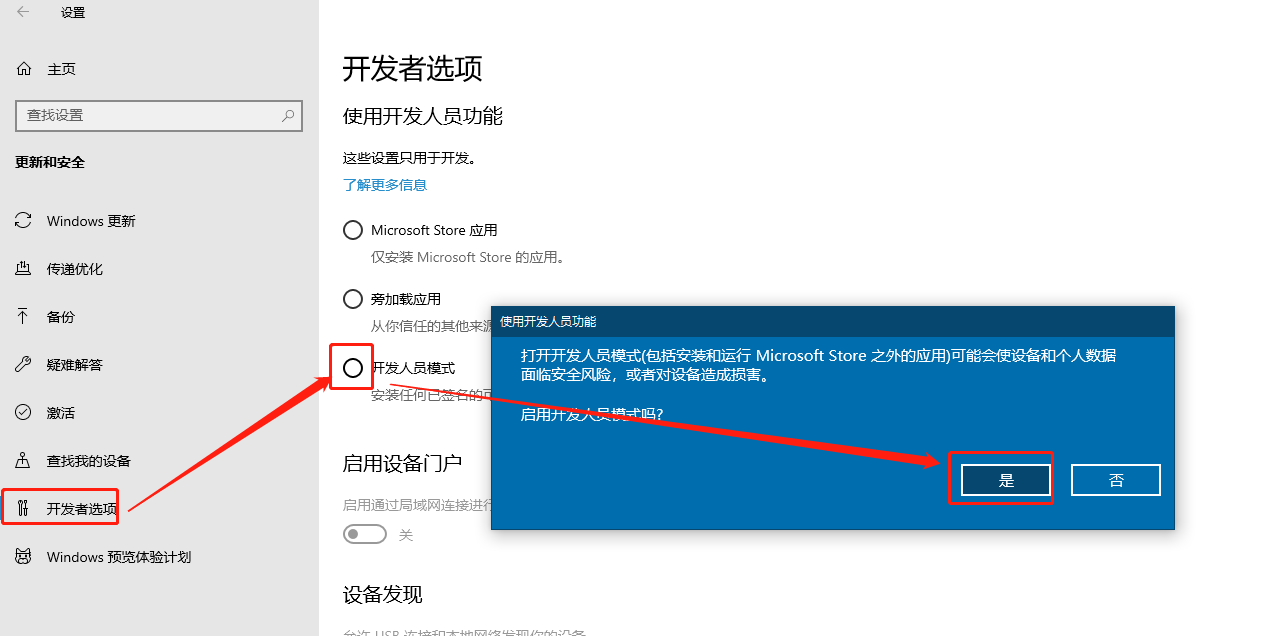
開啟適用于Linux的Windows子系統按下 Windows jian鍵�,輸入控制面板 打開控制面板
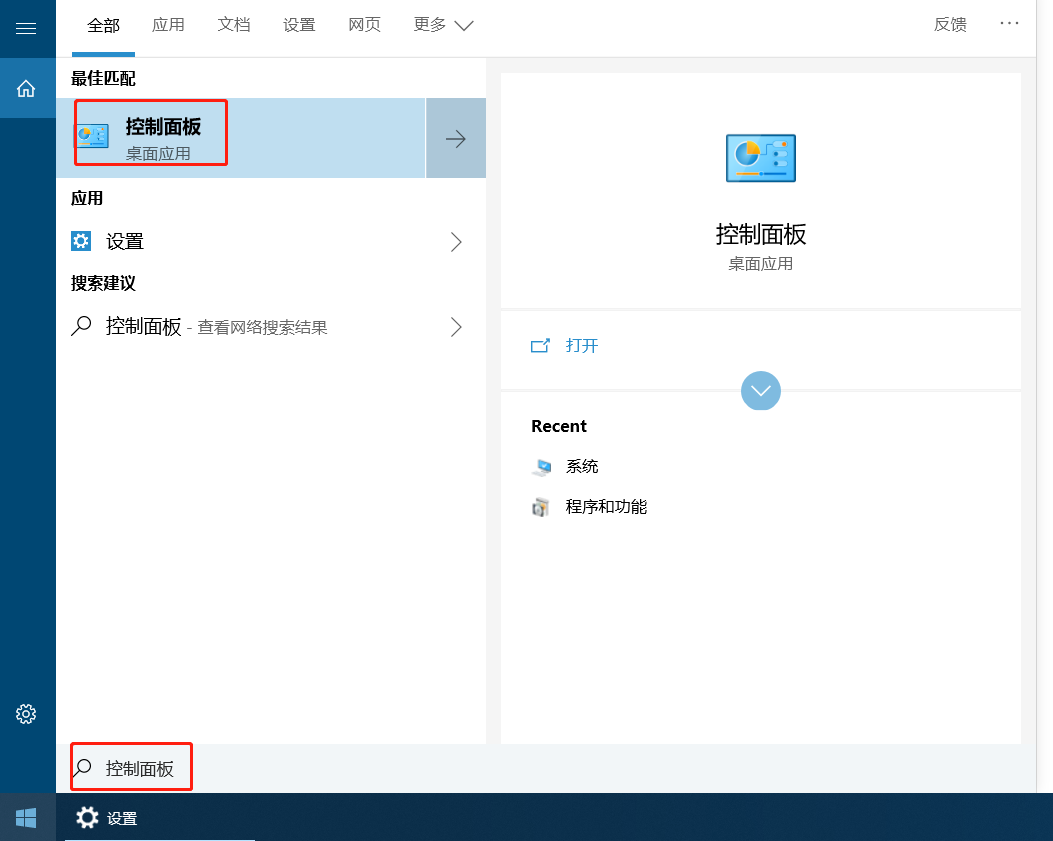
打開 應用或關閉Windows功能 ,勾選 適用于Linux的Windows子系統��,然后確認并重啟就可以了
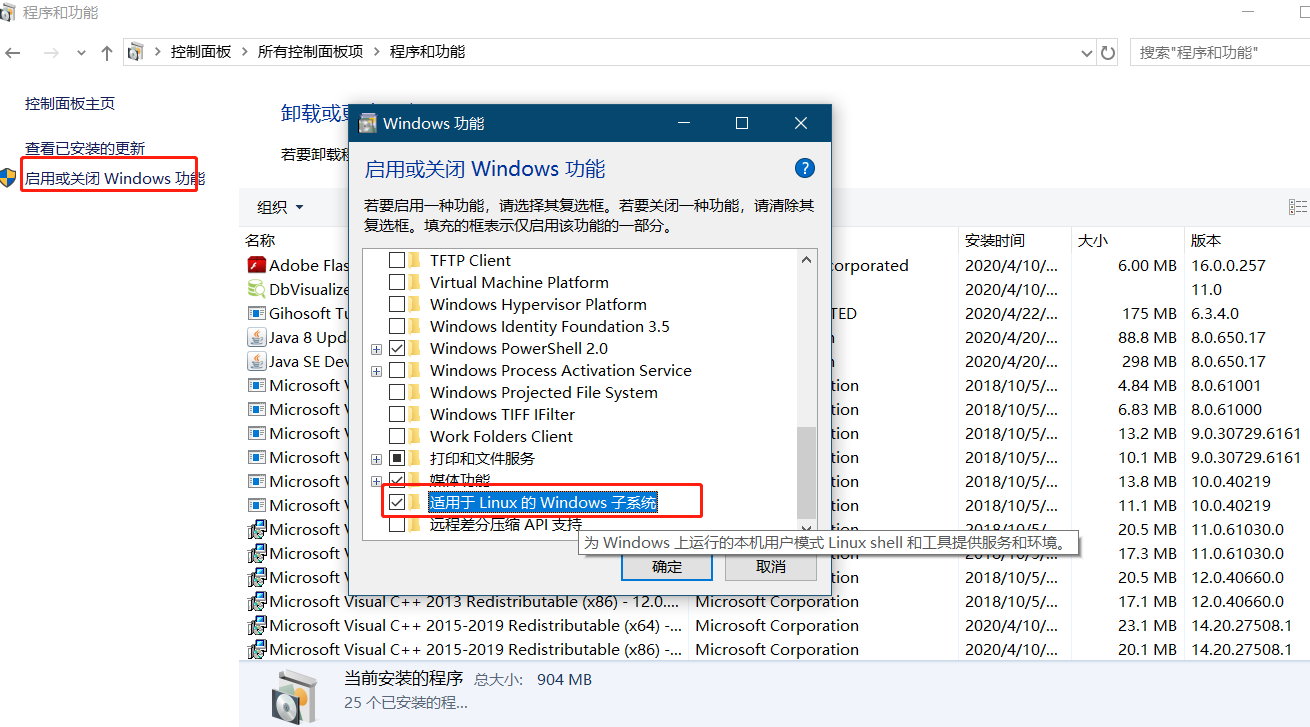
安裝Ubuntu
按下 Windows 鍵,搜索 Store 打開微軟應用商店

搜索 Ubuntu 點擊第一個進去����,點擊獲取進行安裝���,此時會如果未登錄的話會要求登錄微軟帳號��,使用自己的帳號登錄即可
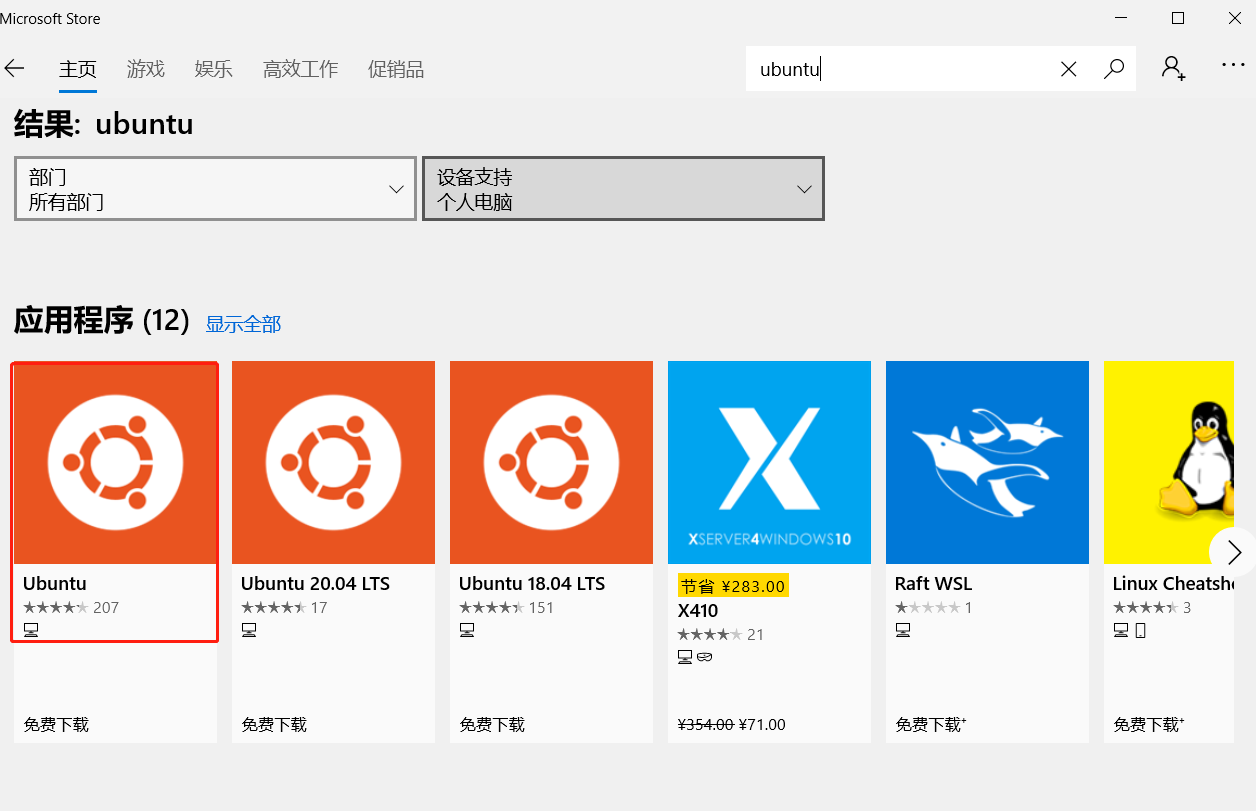
安裝完成后點擊啟動�,設置用戶名和密碼
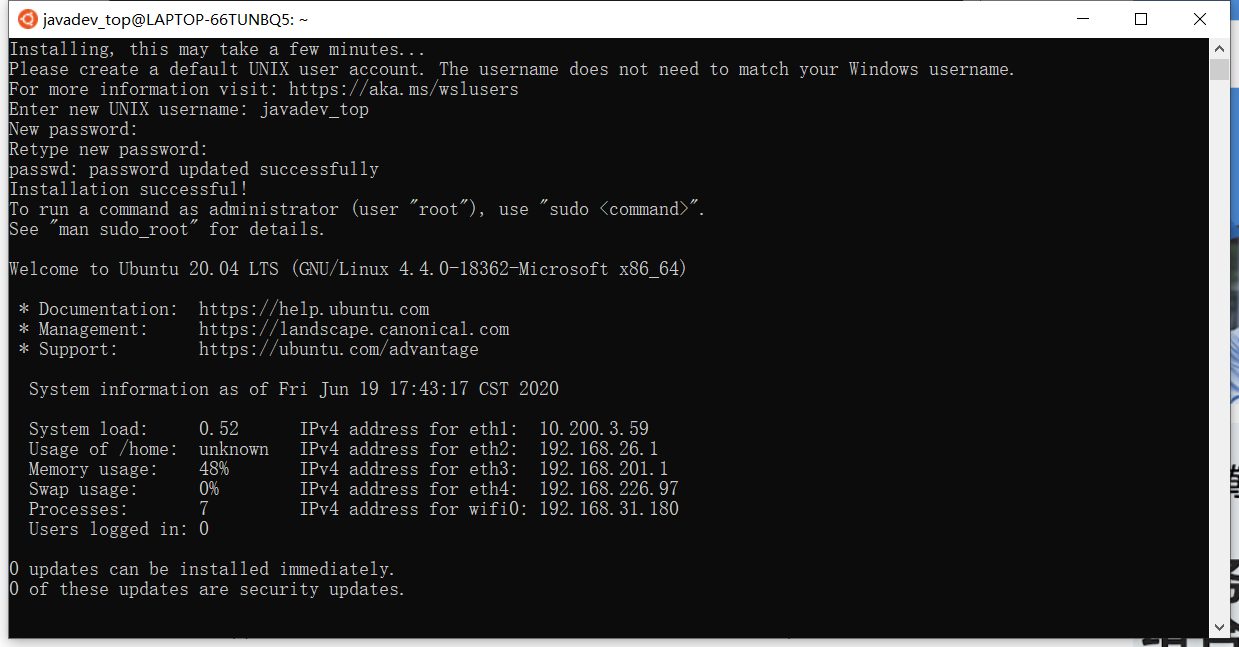
恭喜你安裝成功!!���!
使用 PowerShell 進行安裝
開啟適用于Linux的Windows子系統
按下 Windows 鍵,搜索 PowerShell 右鍵,以管理員身份運行
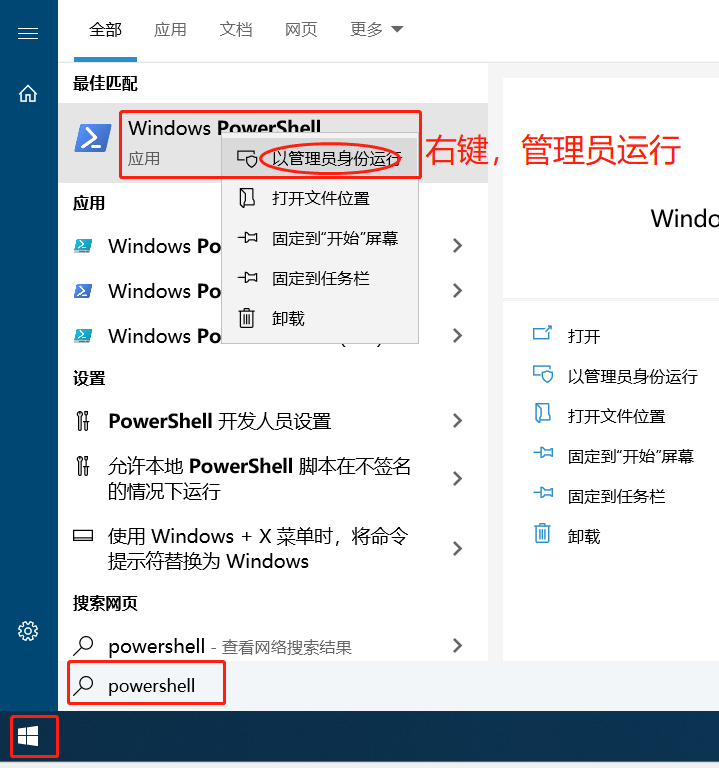
輸入以下命令��,然后輸入 Y 重啟機器
Enable-WindowsOptionalFeature -Online -FeatureName Microsoft-Windows-Subsystem-Linux
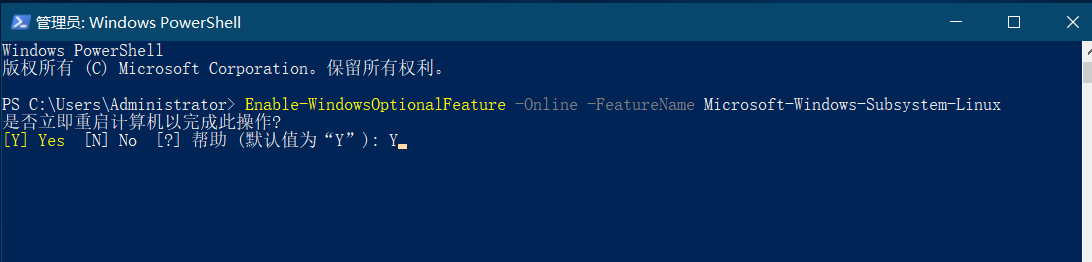
下載 Ubuntu 安裝文件
重啟機器后�,再次使用管理員身份啟動 PowerShell ,設置文件安裝目錄
cd D:\wsl\ // 選一個自己喜歡的目錄,沒有的話自行創建
Invoke-WebRequest -Uri https://aka.ms/wsl-ubuntu-1804 -OutFile Ubuntu1804.appx -UseBasicParsing
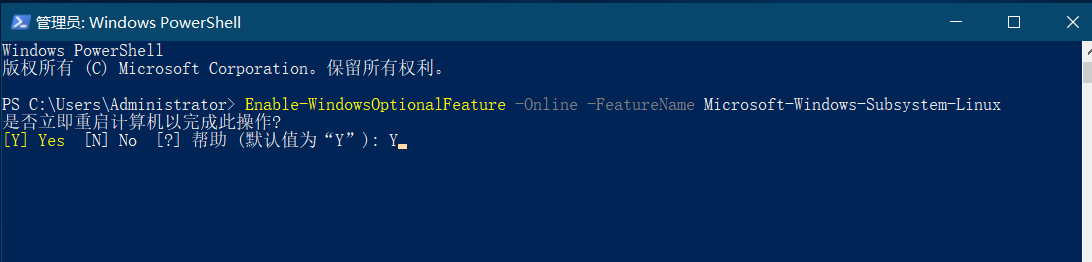
等待下載的時間,不妨喝杯咖啡~
PS: https://docs.microsoft.com/en-us/windows/wsl/install-manual這里有各種版本��,可以自行選擇��,替換上面鏈接即可

安裝系統
使用以下命令進行安裝
Add-AppxPackage .\Ubuntu1804.appx
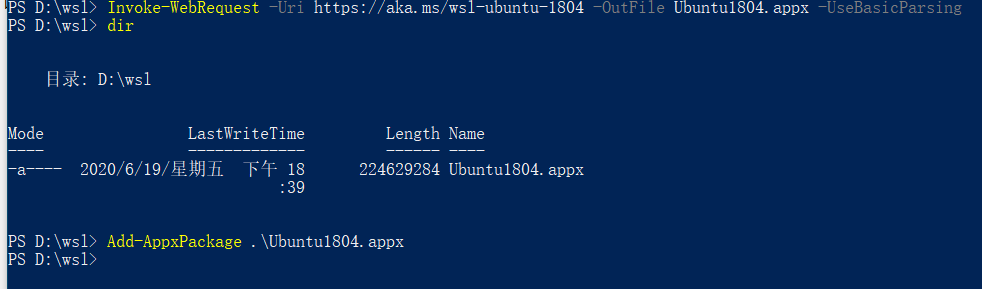
沒有任何信息提醒���,恭喜你安裝成功��,No Response is OK!
啟動Linux子系統
按下 Windows 鍵 輸入 Ubuntu 單機打開����,設置用戶名和密碼
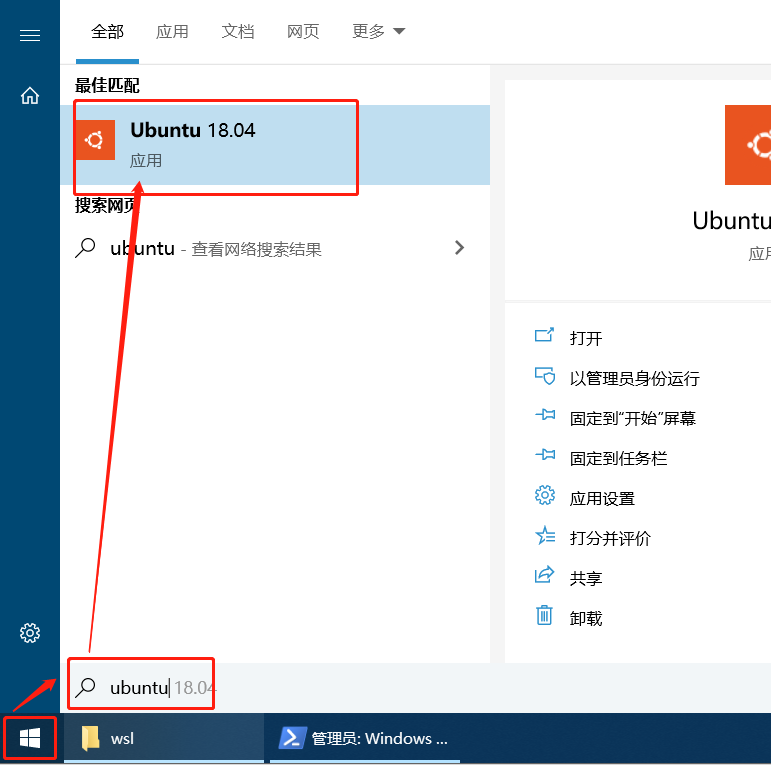
設置用戶名稱和密碼
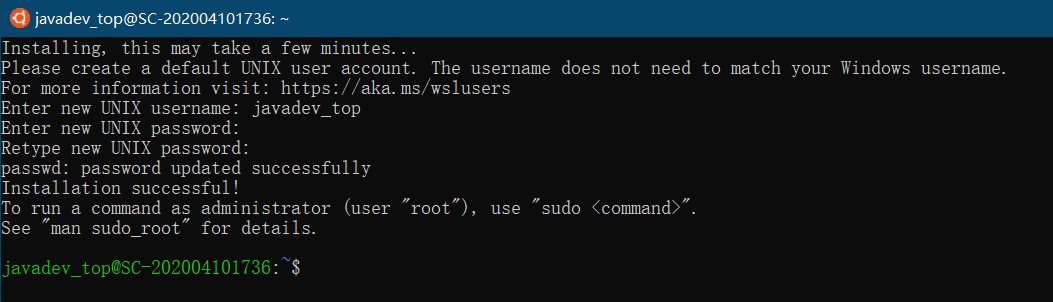
卸載Linux子系統
管理員身份運行 Powershell 獲取完整軟件名稱&卸載
Get-AppxPackage *ubuntu*
Get-AppxPackage CanonicalGroupLimited.Ubuntu18.04onWindows | Remove-AppxPackage
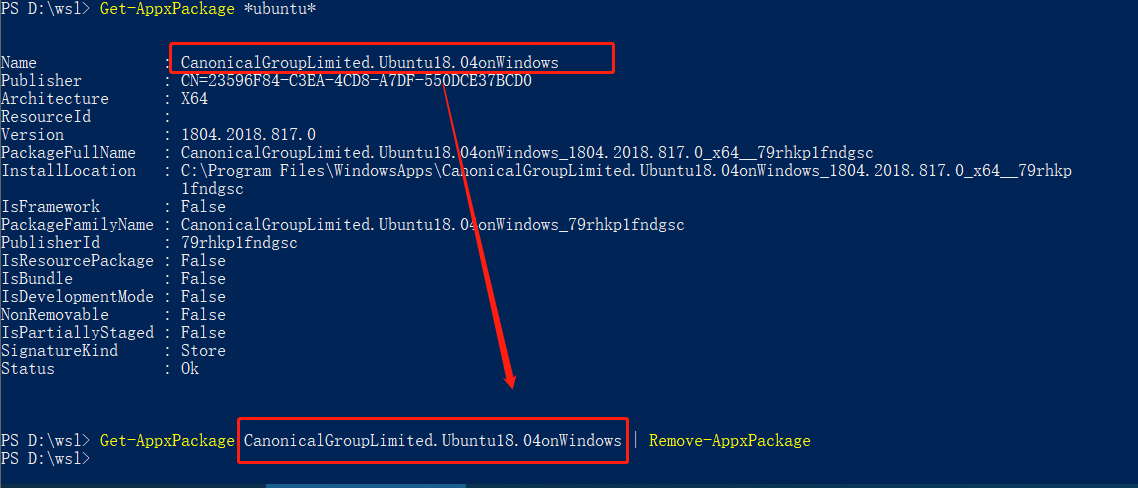
禁用 Linux 子系統
Disable-WindowsOptionalFeature -Online -FeatureName Microsoft-Windows-Subsystem-Linux
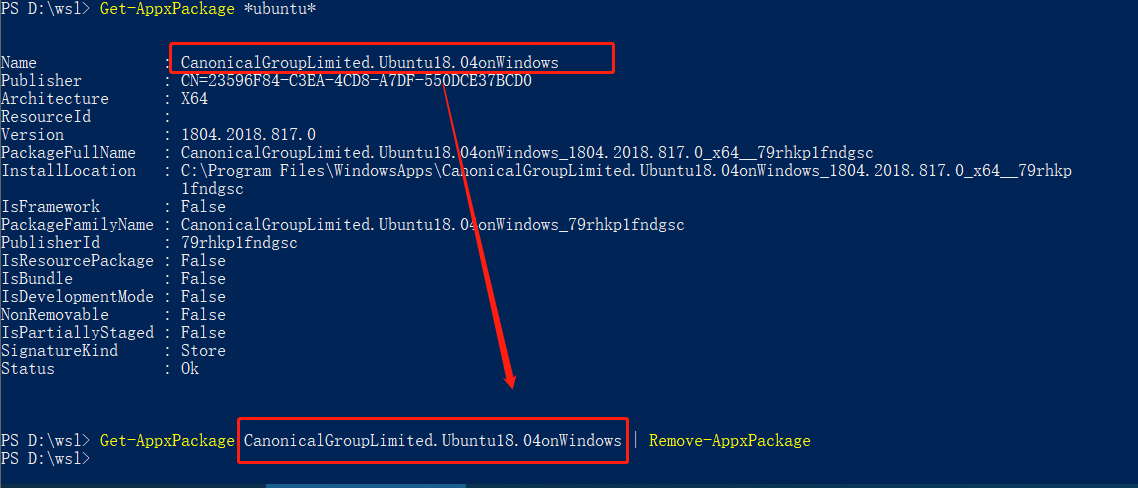
今天的文章就到這里了�,下篇介紹如何配置加速服務�,讓你的 Linux 子系統飛起來!
到此這篇關于Windows10安裝linux子系統的兩種方式(圖文詳解)的文章就介紹到這了,更多相關Windows10安裝linux子系統內容請搜索腳本之家以前的文章或繼續瀏覽下面的相關文章希望大家以后多多支持腳本之家!